SQL Server Express: Installation, Konfiguration,
Für die Organisation aller zentralen Systeme benötigen einen Server, der Anfragen von der Client-Software umgehen konnte. Instant Messenger, soziale Netzwerke, Buchhaltungs- und Finanzsysteme – all dies haben ein gemeinsames Datenschema. SQL – einige Arten von Servern zu speichern und Abrufen von Informationen verwendet. Sie werden auf der Structured Query Language basiert. Es bietet einen schnellen und zuverlässigen Zugriff auf gespeicherte Daten sowie deren Verarbeitung „on the fly“.
Microsoft SQL Server: eine kleine Beschreibung
Dieses Produkt – eine kostenlose Lösung, die Sie schnell implementieren ein sicheres Repository für die Speicherung und Verarbeitung großer Datenmengen ermöglicht. Der Server kann verwendet werden, um Web-Portale, Anwendungen und andere Arten von spezialisierter Software zu erstellen. Tatsächlich verwendet jede Seite in der großen Web in irgendeiner Reinkarnation SQL Server.
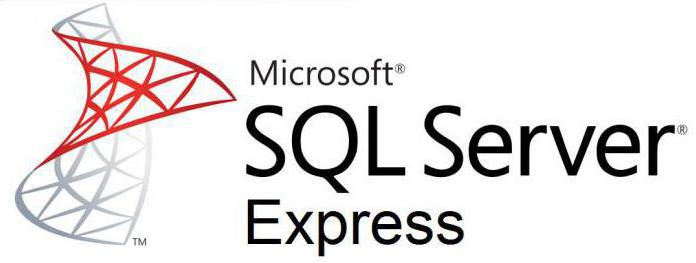
Laden Sie die neueste Version des Produkts auf dem neuesten Stand von der offiziellen Microsoft-Website.
Einschränkungen SQL Server Express auf die Systemressourcen
Wir sollten auch ein wenig über die Anforderungen sprechen. So zu starten und eine ununterbrochenen Betrieb von SQL Server Express , um sicherzustellen , ist notwendig , bringen Sie die Systemkonfiguration in der folgenden Form:
- Betriebssysteme können sowohl 32- als auch 64-Bit-Windows von der Linie verwendet werden;
- Prozessorgeschwindigkeit sollte größer als 1,4 GHz sein;
- RAM – nicht weniger als 512 MB, vorzugsweise 2 GB;
- freier Speicherplatz auf der Festplatte – 2.2 GB.
Installation: die Feinheiten und Nuancen
Betrachtet mit Windows Server 2008 R2-Plattform zu arbeiten. Es wird angenommen, dass SQL Server Express 2012 bereits heruntergeladen und auf dem Computer vorhanden ist. Führen Sie das Installationsprogramm es erforderlich, als Administrator ist. Die „eine neue Instanz von SQL Server» Fenster installieren, das angezeigt wird, ist es erforderlich, um das Element auszuwählen.
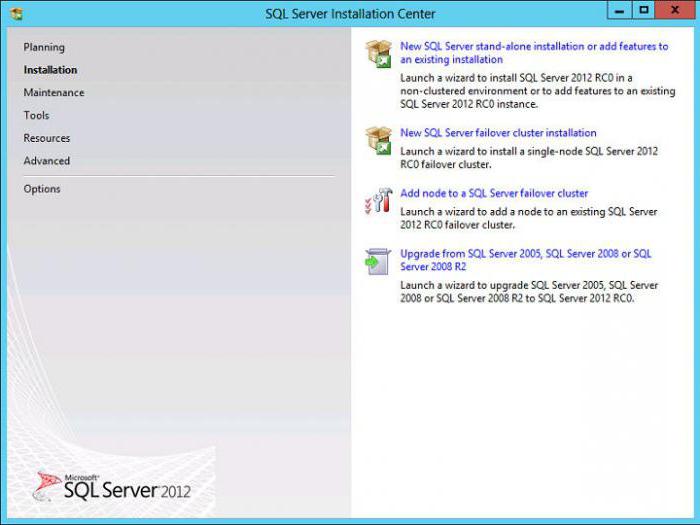
Als nächstes wird die Lizenzvereinbarung werden vorgestellt, die Sie lesen möchten, und zu akzeptieren. Wenn dann die Updates entdeckt wurden, Strom im Moment, wird es aufgefordert werden, um sie auch zu installieren. Dies kann getan werden, und dann, in einem bereits installierten Server.
In der nächsten Stufe der Auswahl der Komponenten vorgestellt. Sie können alles lassen, wie vom Installateur vorgeschlagen. Hier müssen Sie den Pfad für die Dateien angeben.
Als nächstes prüft das Installationsprogramm, ob das System für die Installation bereit ist. Und es kann passieren, dass er feststellen, dass es keine Komponente des .NET Framework 3.5 ist. So haben Sie Zeit zu pausieren und die erforderliche Software doustanovit.
Installieren des .NET Framework auf dem Computer
Diese Komponente enthält eine Reihe von Bibliotheken und Anwendungen mit Netzwerk-Servern und Dienstleistungen zu arbeiten. Ohne sie mehrere Systeme und Programme, die nicht ausgeführt werden können. Und jede einzelne Version kann einen Satz enthalten.
In Windows Server 2008 wird diese durch das Menü "Start" durchgeführt, dann "Administration". In der Baumstruktur auf der linken Seite Funktionen auswählen und im Hauptfenster – Features hinzufügen. Das System fordert Sie auf, Zecken Komponenten für die Installation zur Verfügung stehen. In dieser Situation in dem ganzen Paket von NET Framework interessiert. Im nächsten Schritt wird empfohlen, verlassen wir die Standard Häkchen. Die letzte Stufe wird ein Fenster mit einer Meldung über die erfolgreiche Installation der Komponente sein.
Zurück zu SQL Server Express 2012
Installation beendet bei Schritt Installationsregeln. Es muss erneuert werden. see you "Instance Configuration". Hier können Sie den Namen und andere Einstellungen können bleiben wie es ist. Dann wird in der „Server-Konfiguration“ wird man am besten auf die Standardwerte.
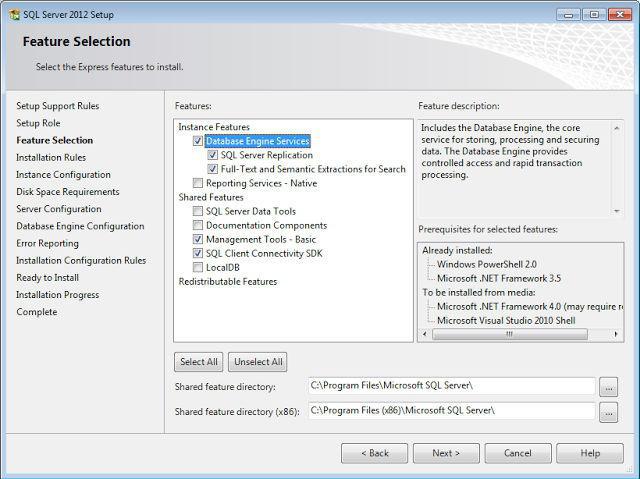
„Konfiguration-Datenbank-Engine“ bietet die Authentifizierungsmethode zu installieren. Es ist besser, im gemischten Modus zu wählen. Es ist erwähnenswert, dass diese Einstellung nicht in der Zukunft geändert werden.
Als nächstes fordert das Installationsprogramm Ihnen einen Weg zu wählen, um „nur zu installieren“ oder „Installation und Konfiguration.“ Konfigurationsschritte manuell ausgeführt werden, so sollten Sie das erste Element auswählen.
Auf dem nächsten Bildschirm können Sie drücken Sie einfach auf „Weiter“, da es eine Zecke festgestellt wird, ob Fehlerinformationen an Microsoft zu senden. Und schließlich – ein Fenster mit einer Meldung über die erfolgreiche Installation.
Einstellung
Nachdem die Installation abgeschlossen ist, müssen Sie einige erste Konfiguration von SQL Server Express tun.
Zuerst müssen Sie den Serverzugriff setzen. Um dies zu tun, auf „Start“ -Menü, dann „Alle Programme», MS SQL Server Express und Konfigurations-Tools.
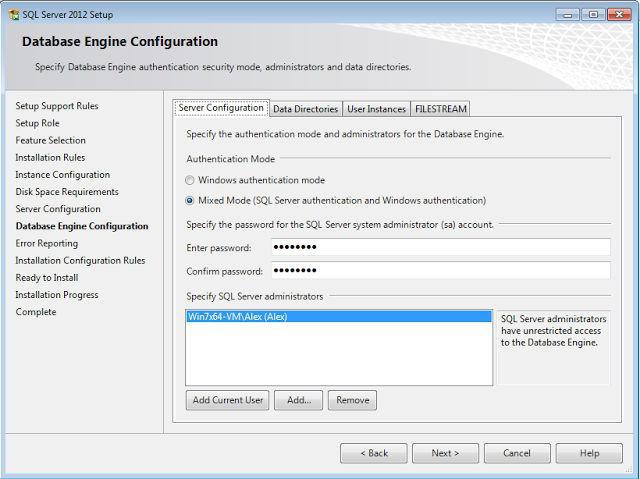
Ein Fenster wird in der linken Tafel öffnen, die eine Baumstruktur der Elemente aufweist. Ihr Interesse an der Position „Protokolle für SQLEXPRESS». Das rechte Fenster wird mit den verschachtelten Elementen erscheinen. Sie müssen TCP / IP auswählen. Über das Kontextmenü Standard disbled auf Aktiviert ändert, dass eingeschaltet ist.
Als nächstes wählen Sie die Protokolleigenschaften. Der zweite Reiter hat die IP-Adresse des Elements IPAll. Es enthält die Werte von TCP-Ports, die durch 1433 ersetzt werden müssen.
Nun müssen Sie auf das Element Baum zurückzukehren. Hier ist es notwendig, die Spitze zu wählen – SQL-Server-Dienste. Sie müssen nur prüfen, ob der Browser SQL Server ausgeführt wird. Wenn nicht, müssen Sie darauf doppelklicken und den Startmodus Startmethode Modus „Automatik“ eingestellt. Und starten Sie den Server-Browser manuell durch die Verknüpfung Startmenü drücken.
Nun müssen wir vollständig den SQL-Server neu starten.
Konfigurieren von eingehenden Nachrichten
Um dies zu tun, setzen Sie den Firewall in Windows eine neue Regel für den Server. Um diese Einstellungen zu erhalten, können Sie die „Start“ durch – „Verwaltung“. Wie üblich der linken Panel – das Element Struktur mit der rechten – Einstellungen. Wir müssen die Artikel Eingehende Regeln finden. Und in den „Aktionen“ – „Neue Regel.“ Der "Setup Wizard". Hier müssen Sie den Port auszuwählen. Als nächstes wird die Protokoll – set 1433. In Schritt Aktion der Verbindung zulassen – TCP und Portnummer. Dann wird an dem Punkt Profil Benutzername, müssen Sie die Regeln des Abdeckungsbereiches spezifizieren. Sie können alle drei Kontrollkästchen gesetzt.
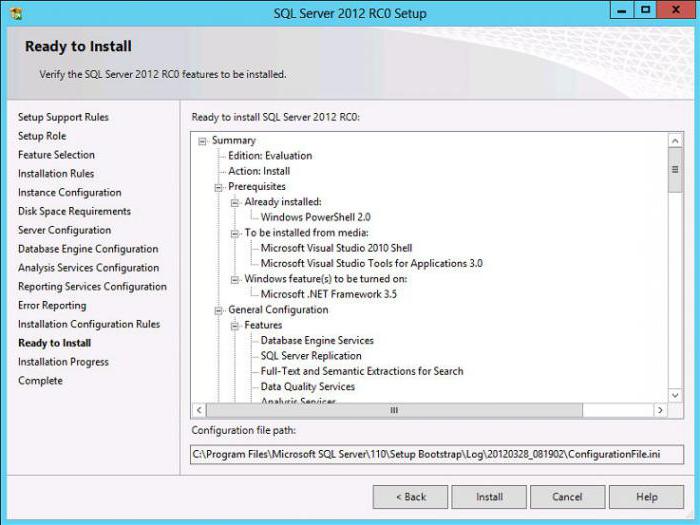
Und die letzte Stufe – die Installation Namen. Es ist besser, klar und verständlich angeben.
Nachdem der Regel konfiguriert und gespeichert werden, ist es notwendig, um sicherzustellen, dass es funktioniert und läuft.
Client-Verbindung
Um auf den Server über ein SQL Server Managment Studio zu verbinden, müssen Sie eine Regel für die Firewall erstellen, auf die gleiche Art und Weise wie für SQL Server Express gezeigt. Der einzige Unterschied ist, dass das Protokoll UDP ist, und die Hafen – 1434.
Wenn die Verbindung nicht funktioniert, dann müssen Sie die Eigenschaften von Verbindungen zu SQL Server Managment Studio anzuzeigen. Hier interessiert Option „Allow Remote-Verbindungen zu diesem Server.“ Es sollte die Aufnahme aktiviert werden. Jetzt geht alles funktionieren.
Abschluss
Der Artikel zeigt, wie die MS SQL Server Express 2012 installieren und konfigurieren Wie Sie sehen können, ist das Verfahren nicht so komplex ist und mit ihm durch jeden Computernutzer befassen. Installieren Sie mindestens der beliebte SQL Server 2008 Express von der Version in dem Artikel etwas unterschiedlich sein kann, aber die Technik und der Algorithmus wird das gleiche sein.
Als Ergebnis Server Verfügbarkeit und Performance des Data Warehouse werden eingerichtet, und das System mit ihnen verwalten.
















